Если Вы задаетесь вопросом, как удалить обои на iPhone, Вы не одиноки. В последнее время наблюдается резкое увеличение количества людей, ищущих, как сделать именно это. Почему? Проще говоря, потому что Apple полностью испортила обои в iOS 16 (по крайней мере, по моему мнению и, я уверен, по мнению многих других).
В iOS 16 компания Apple изменила процесс создания и редактирования обоев в благонамеренной попытке заставить их лучше функционировать с режимами фокусировки и виджетами. Теперь Вы создаете обои парами и должны редактировать их парами, и Вы можете назначать их режимам фокусировки.
К сожалению, обратная сторона этого заключается в том, что это немного запутанно и неуклюже – кардинальные грехи для любого из лучших современных телефонов. Одна из моих претензий к новой системе заключается в том, что совсем не очевидно, как удалять обои – это было бы важно в любом случае, но это вдвойне важно, поскольку новая система, по моему опыту, приводит к большому количеству дубликатов или неправильных обоев.
Однако не бойтесь, хотя это совершенно нелепо, выяснение того, как удалить обои на iPhone очень просто – Вам нужно использовать экран блокировки, а не меню настроек обоев (что?). Сейчас мы расскажем Вам об этом.
Как удалить обои на iPhone
Note: это руководство охватывает обои после iOS 16. Если Вы не используете iOS 16, прочитайте наше руководство по как обновить iPhone.
1. Длительное нажатие на экране блокировки
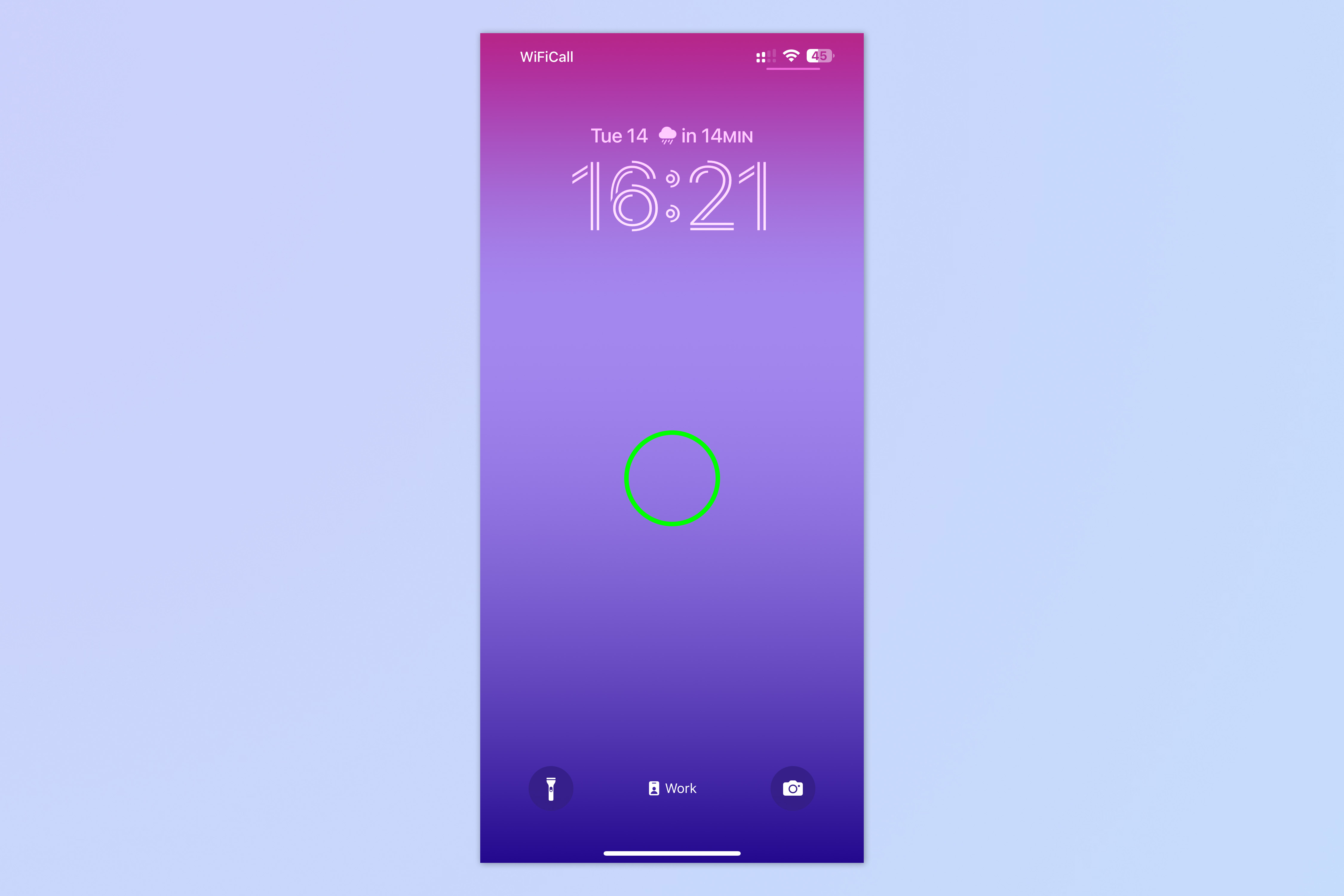
(Изображение: © Future)
Заблокируйте свой телефон, затем долгое нажатие на экране блокировки. При этом Вам потребуется разблокировать телефон, но Face ID или Touch ID разблокируют его автоматически.
2. Проведите пальцем вверх по обоям
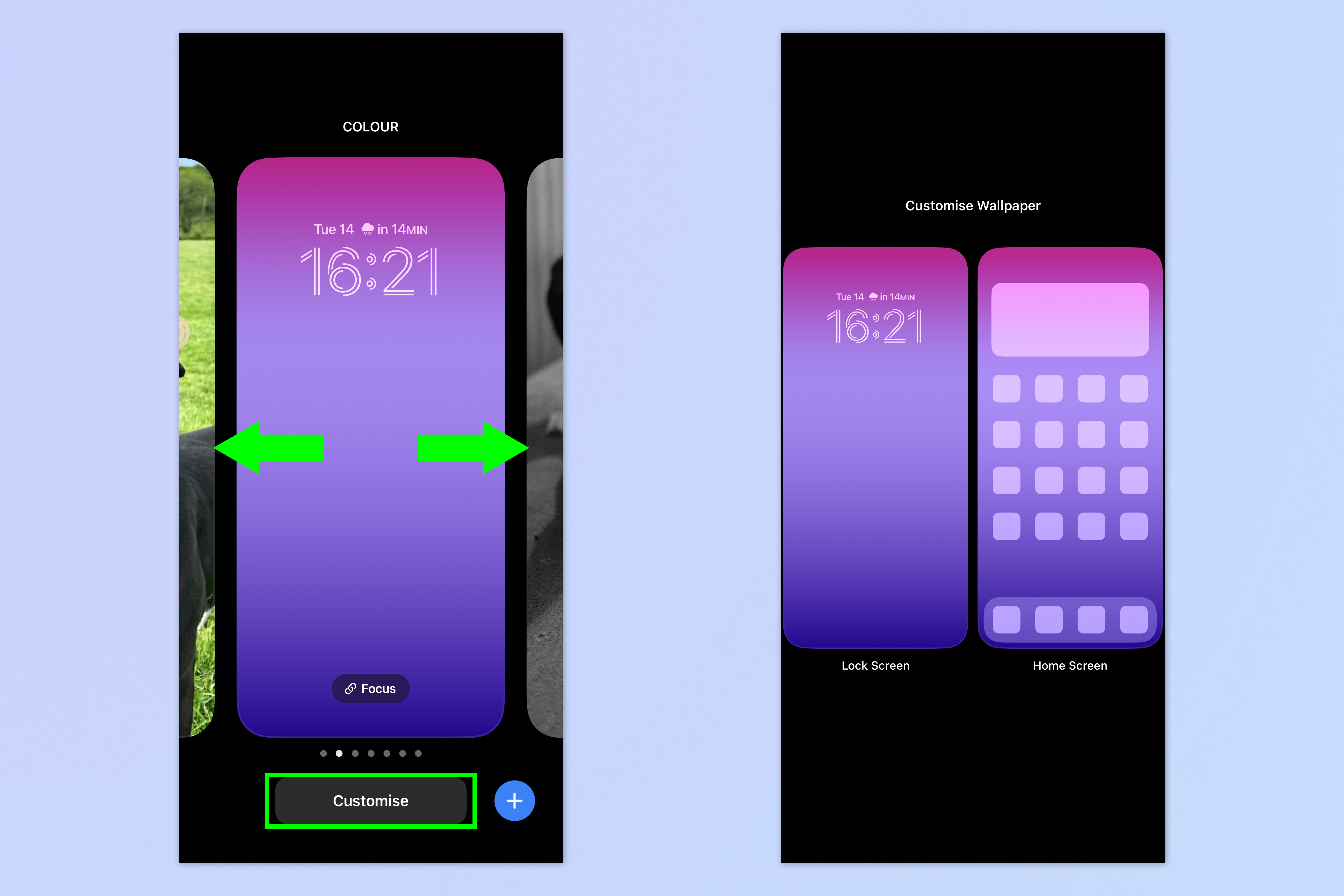
(Изображение: © Future)
Пролистывайте свои обои и выберите один для удаления. Вы можете настраивать , чтобы увидеть пару обоев.
3. Нажмите на значок удаления

(Изображение: © Future)
Проведите пальцем вверх по обоям и нажмите на значок удаления , чтобы избавиться от него, затем нажмите Удалить эти обои , чтобы подтвердить.
Если Вы хотите прочитать больше iPhone руководств, начните с наших руководств о том, как очистить оперативную память на iPhone, как удалить несколько контактов на iPhone , как перенести данные с iPhone на iPhone.
Надоела реклама? Узнайте, как блокировать рекламу на iPhone , используя iOS Safari Reader. В нашем руководстве по функциям iOS 16 также есть множество советов и подсказок по новейшим возможностям, появившимся в этой версии Apple. iPhone программного обеспечения.

